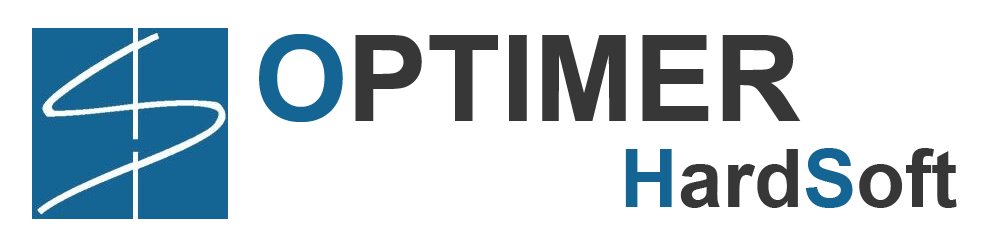Leghasznosabb Microsoft Excel billentyűparancsok
Gyakorlott Microsoft Excel használóként is meglepődhetünk a billentyűparancsok sokaságán, melyekkel felgyorsíthatjuk és egyszerűsíthetjük mindennapi munkánkat.
Ebből készítettünk Önöknek egy kis összeállítást.
Ki kell emelnünk, hogy semmiképpen sem ez a teljes lista, amit a Microsoft Excel-ben elérhetünk. Próbáltuk a leghasznosabbakat megemlíteni, melyekkel leggyakrabban találkozhatunk. Pozitívum, hogy a legtöbb billentyűzetparancs független a Microsoft Excel verziószámától.
Miután megtanulta őket, a jövőbeni kiadásoknál is fogja tudni használni. Javasoljuk, hogy nyomtassa ki az írást, a későbbi segítségért.
Általános gyorsbillentyűk
- Ctrl+N: új munkafüzet
- Ctrl+O: munkafüzet megnyitása
- Ctrl+S: munkafüzet mentése
- F12: mentés más néven
- Ctrl+W: munkafüzet bezására
- Ctrl+F4: Excel bezárása
- F4: utolsó parancs vagy művelet megismétlése
- Shift+F11: munkalap beszúrása
- Ctrl+Z: művelet visszavonása
- Ctrl+Y: művelet megismétlése
- Ctrl+F2: váltás nyomtatási nézetre
- F1: súgó megnyitása
- F7: helyesírás ellenőrzése
- F9: összes munkalap számítása az összes megnyitott munkafüzetben
- Shift+F9: aktív munkalap számítása
- Alt or F10: billentyű tippek ki be kapcsolása
- Ctrl+F1: szalagmenü mutatása, elrejtése
- Ctrl+Shift+U: képlet sáv összezárása, kinyitása
- Ctrl+F9: munkafüzet ablakának minimalizálása
- F11: diagram készítése a kijelölt tartományból (másik lapon)
- Alt+F1: diagram készítése a kijelölt tartományból (ugyanazon a lapon)
- Ctrl+F: keresés
- Alt+F: fájl lap megnyitása
- Alt+H: Go to the Home tab
- Alt+N: beszúrás lap megnyitása
- Alt+P: lapelrendezés lap megnyitása
- Alt+M: képletek lap megnyitása
- Alt+A: adatok lap megnyitása
- Alt+R: véleményezés lap megnyitása
- Alt+W: nézet lap megnyitása
- Ctrl+Tab: váltás a megnyitott munkafüzetek között
- Shift+F3: függvény beszúrása
- Alt+F8: makró műveletek
Mozgás egy munkalapon, cellák között
- Balra/jobbra nyíl: mozgás a cellák között
- Ctrl+balra/jobbra nyíl: ugrás a legtávolabbi bal vagy jobb oldali cellára
- fel / le nyíl: mozgás fel vagy le
- Ctrl+fel/le nyíl: ugrás egy oszlop tetejére, aljára
- Tab: ugrás a következő cellára
- Shift+Tab: ugrás az előző cellára
- Ctrl+End: ugrás az utolsó bármit tartalmazó cellára
- F5: ugrás egy megadható cellára
- Home: ugrás az aktuális sor bal oldali cellájába (vagy lépjen a cellának elejére, ha egy cellát szerkeszt)
- Ctrl+Home: ugrás a munkalap elejére
- Page Up/Down: ugrás egy képernyővel feljebb, lejjebb
- Alt+Page Up/Down: ugrás egy képernyővel jobbra, balra
- Ctrl+Page Up/Down: váltás az előző / következő munkalapra
Cellák kiválasztása
- Shift+bal/jobb nyíl: kijelölés kiterjesztése balra vagy jobbra
- Shift+Space: teljes sor kijelölése
- Ctrl+Space: teljes oszlop kijelölése
- Ctrl+Shift+Space: teljes munkalap kijelölése
Cellák szerkesztése
- F2: cella szerkesztése
- Shift+F2: megjegyzés hozzáadása vagy szerkesztése
- Ctrl+X: tartalom kivágása
- Ctrl+C vagy Ctrl+Insert: cella tartalom másolása
- Ctrl+V or Shift+Insert: kimásolt tartalom beillesztése
- Ctrl+Alt+V: irányított beillesztés ablak megnyitása
- Delete: cella tartalom törlése
- Alt+Enter: sortörés kényszerített beszúrása szerkesztés közben
- F3: cella név beszúrása
- Alt+H+D+C: oszlop törlése
- Esc: szerkesztés megszakítása
- Enter: szerkesztés befejezése, jóváhagyása
Cellák formázása
- Ctrl+B: félkövér
- Ctrl+I: dőlt
- Ctrl+U: aláhúzott
- Alt+H+H: kitöltés szín
- Alt+H+B: keret hozzáadása
- Ctrl+Shift+&: körvonal
- Ctrl+Shift+_ (aláhúzás): körvonal eltávolítása
- Ctrl+9: kiválasztott sorok elrejtése
- Ctrl+0: kiválasztott oszlopok elrejtése
- Ctrl+1: cellformázás ablak
- Ctrl+5: áthúzás
- Ctrl+Shift+$: pénz formátum hozzáadása
- Ctrl+Shift+%: százalék formátum hozzáadása
Ennyi az egész. Reméljük Ön is talált pár hasznos billentyűkombinációt, mellyel könnyítheti Microsoft Wordben történő munkáját.